Подключение квадрокоптера к телефону через WiFi — удобный способ управления дроном с помощью смартфона. Следуя этим шагам, вы легко настроите подключение и сможете использовать все возможности вашего устройства.
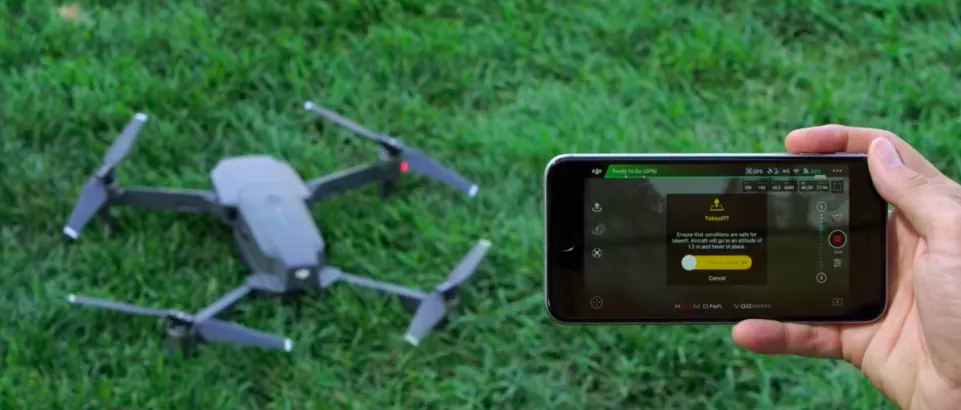
Шаг 1. Подготовка к подключению
Перед тем как подключать квадрокоптер, убедитесь, что ваш телефон имеет достаточно заряда, а приложение для управления дроном установлено и обновлено до последней версии. Для некоторых моделей квадрокоптеров может потребоваться отдельное приложение, например, DJI GO для дронов DJI. Также важно проверить, что все компоненты квадрокоптера, такие как батарея и пропеллеры, находятся в исправном состоянии.
Убедитесь, что вы находитесь в месте с минимальными помехами для Wi-Fi-сигнала. Помехи могут вызвать проблемы с подключением и управлением. Рекомендуется также заранее ознакомиться с инструкцией по эксплуатации вашего квадрокоптера для избежания возможных проблем.
ВАЖНО. Проверьте, что ваш квадрокоптер полностью заряжен и находится в рабочем состоянии. Низкий заряд батареи может вызвать сбои в подключении и негативно сказаться на работе устройства.
Шаг 2. Включение квадрокоптера
Включите квадрокоптер, нажав и удерживая кнопку питания. Дождитесь, пока дрон полностью загрузится и начнет транслировать Wi-Fi-сигнал. Обычно индикаторы на квадрокоптере сигнализируют о готовности к подключению. Некоторые модели квадрокоптеров могут иметь специальные световые индикаторы или звуковые сигналы, которые указывают на успешное включение и готовность к работе.
При включении квадрокоптера убедитесь, что вы держите его на безопасном расстоянии от людей и объектов. Необходимо помнить, что пропеллеры могут быть опасными при запуске. Если ваш квадрокоптер оснащен защитными рамками для пропеллеров, убедитесь, что они установлены правильно.

Шаг 3. Подключение телефона к Wi-Fi-сети квадрокоптера
На телефоне перейдите в настройки Wi-Fi и найдите сеть, созданную квадрокоптером. Она может называться, например, "Drone_XXXX" или "DJI_XXXX". Подключитесь к этой сети, введя пароль, если это необходимо. Обычно пароль указан в инструкции к квадрокоптеру или на самом устройстве.
Подключение может занять несколько минут. Если у вас возникают проблемы с подключением, попробуйте перезагрузить ваш телефон и квадрокоптер. Также убедитесь, что другие устройства не подключены к той же сети Wi-Fi, так как это может вызвать помехи.
СПРАВКА. В некоторых моделях квадрокоптеров пароль для Wi-Fi по умолчанию указан на корпусе устройства или в инструкции по эксплуатации. Если вы не можете найти пароль, обратитесь к разделу часто задаваемых вопросов на сайте производителя.
Шаг 4. Запуск приложения для управления
После подключения к WiFi-сети квадрокоптера откройте приложение для управления дроном. Приложение автоматически обнаружит ваше устройство и предложит выполнить настройку. Следуйте инструкциям на экране для завершения процесса. Обратите внимание на настройки камеры, управления и другие параметры, которые могут потребоваться для оптимальной работы вашего квадрокоптера.
Некоторые приложения для управления дронами предлагают дополнительные функции, такие как режимы полета, настройки камеры и обновления прошивки. Ознакомьтесь с этими функциями, чтобы максимально использовать возможности вашего квадрокоптера.
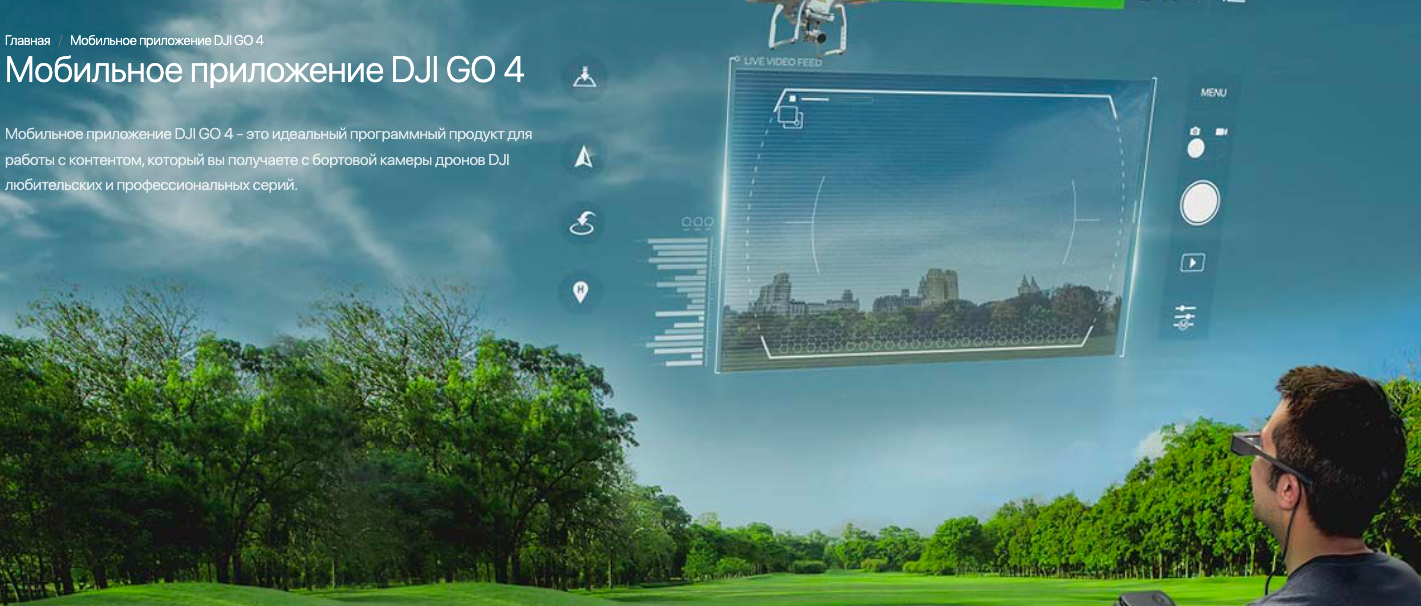
Шаг 5. Проверка соединения и тестирование
Убедитесь, что все функции квадрокоптера работают корректно. Проверьте работу камеры, управление и другие настройки. Теперь вы готовы к полету! Не забудьте выполнить предварительные проверки перед каждым полетом, чтобы убедиться, что ваш квадрокоптер находится в идеальном состоянии.
Рекомендуется проводить тестовые полеты в безопасных и открытых местах, где нет помех и препятствий. Это поможет вам лучше понять управление дроном и избежать возможных аварий.
ВНИМАНИЕ: всегда следуйте инструкциям производителя и соблюдайте меры безопасности при использовании квадрокоптера. Это поможет избежать повреждений и несчастных случаев.
Советы и рекомендации
Чтобы избежать проблем с подключением, держите квадрокоптер и телефон в пределах видимости и избегайте помех от других Wi-Fi-устройств. Также рекомендуется обновлять прошивку вашего дрона и приложения для управления. Регулярное обновление программного обеспечения поможет поддерживать стабильную работу и доступ к новым функциям.
Использование защитных аксессуаров, таких как пропеллерные ограждения и дополнительные аккумуляторы, может значительно увеличить срок службы вашего квадрокоптера и обеспечить безопасность во время полетов. Не забывайте о регулярном техническом обслуживании и чистке устройства.
Подключение квадрокоптера к телефону через Wi-Fi – это просто и удобно. Помните, что практика и внимательное изучение инструкций помогут вам стать опытным пилотом и наслаждаться всеми преимуществами вашего квадрокоптера.





